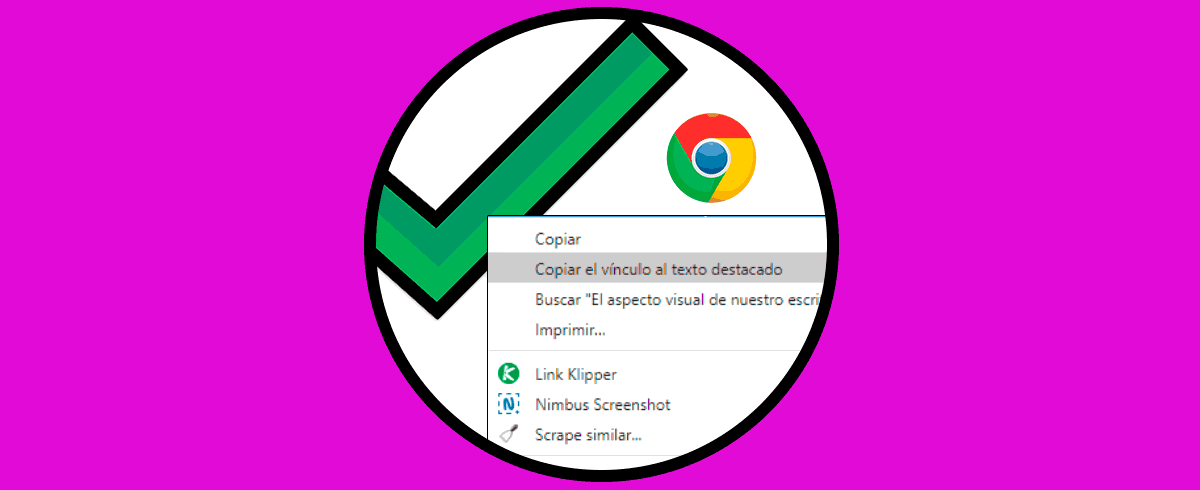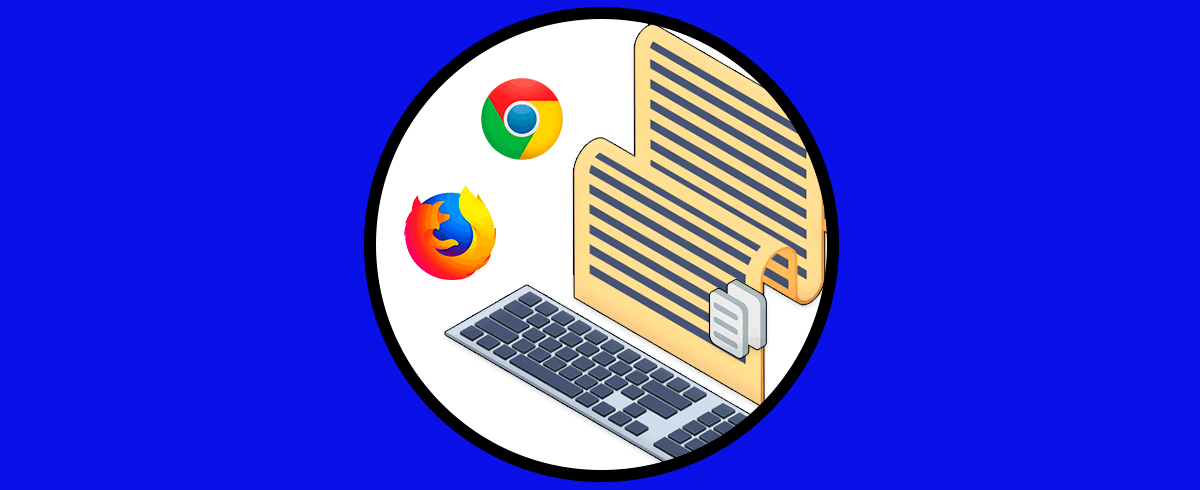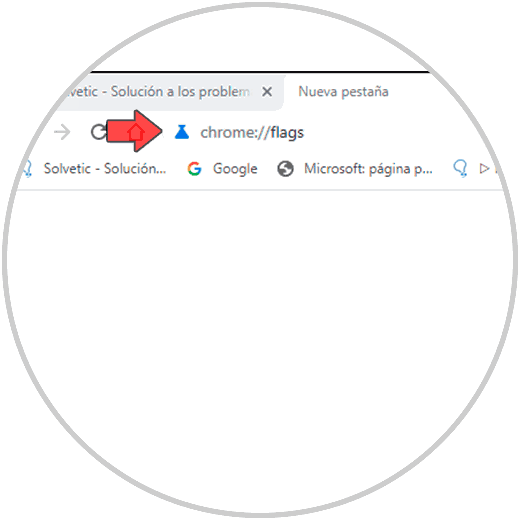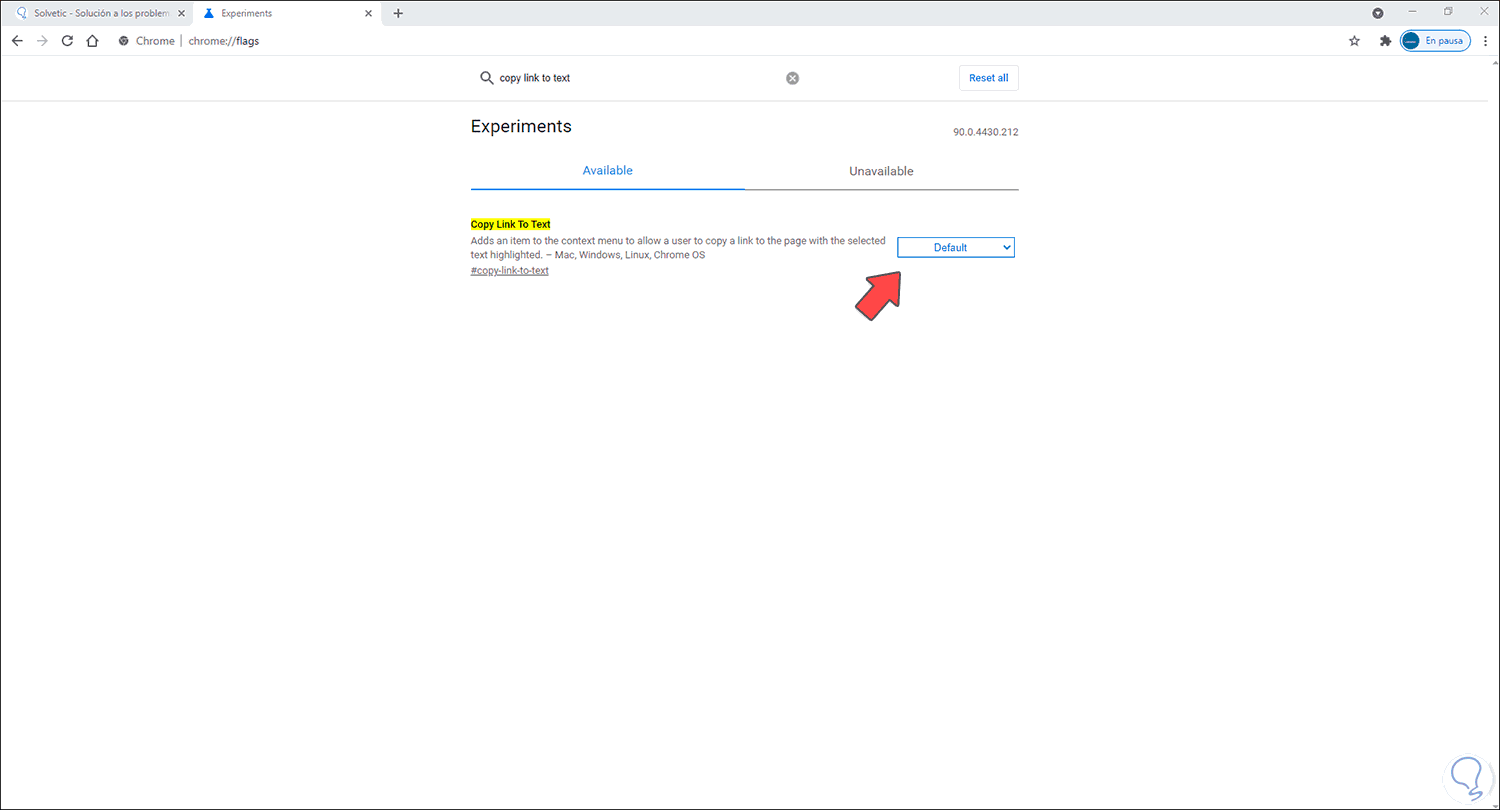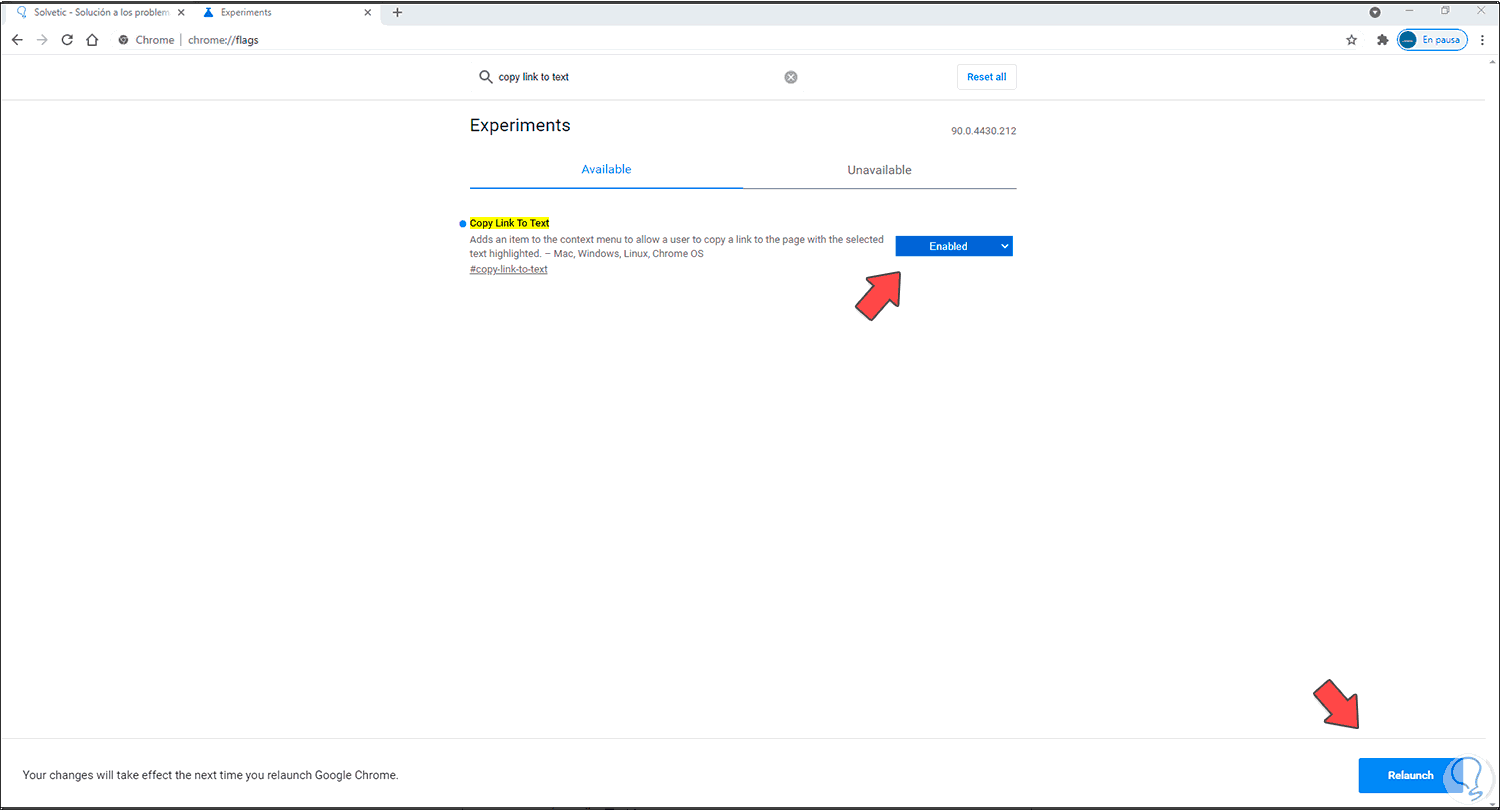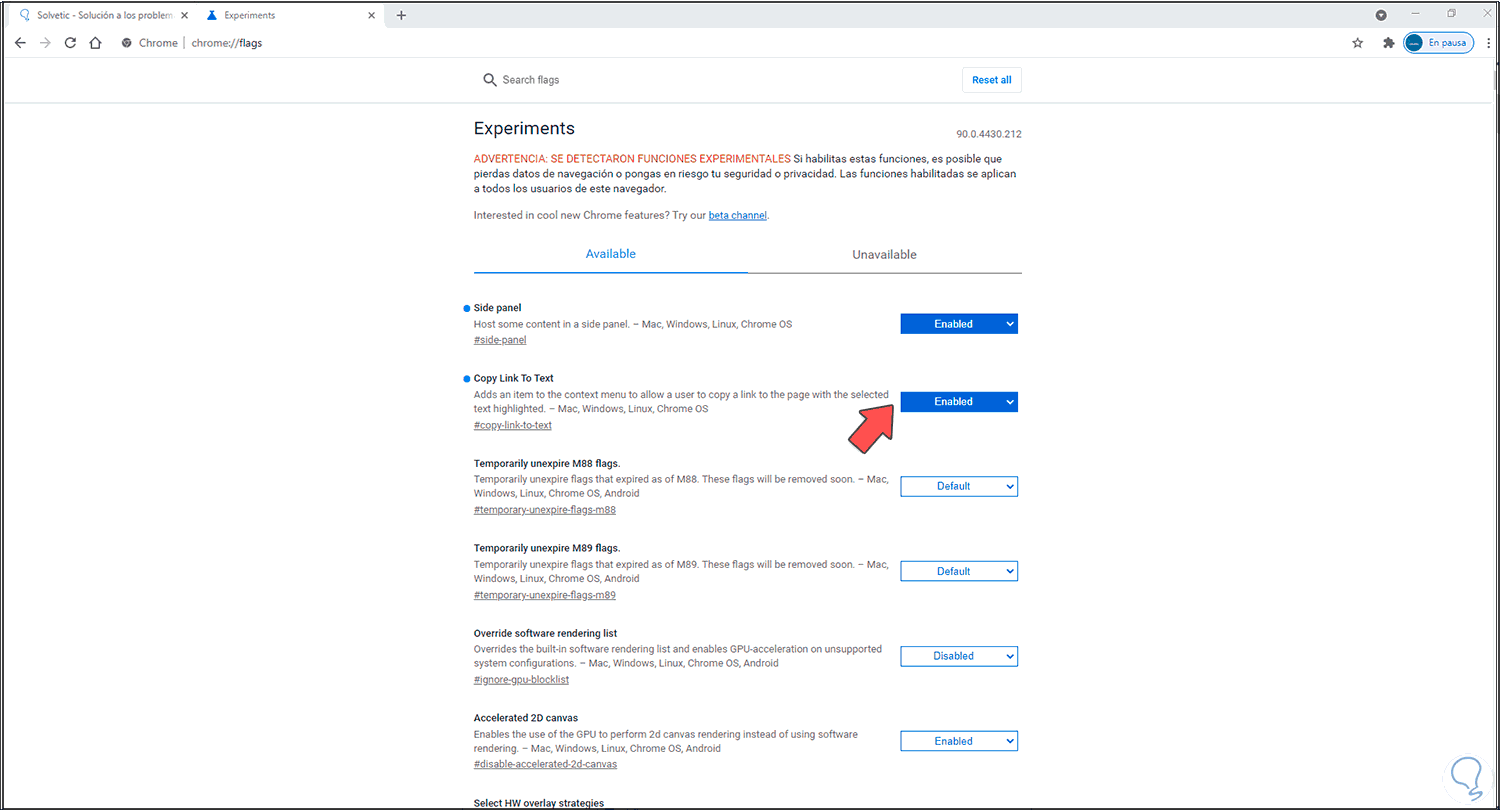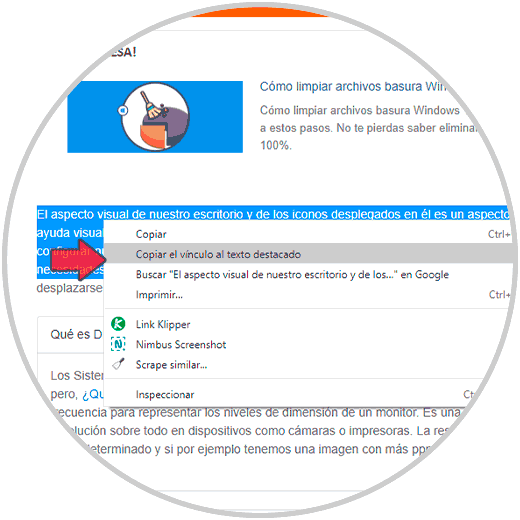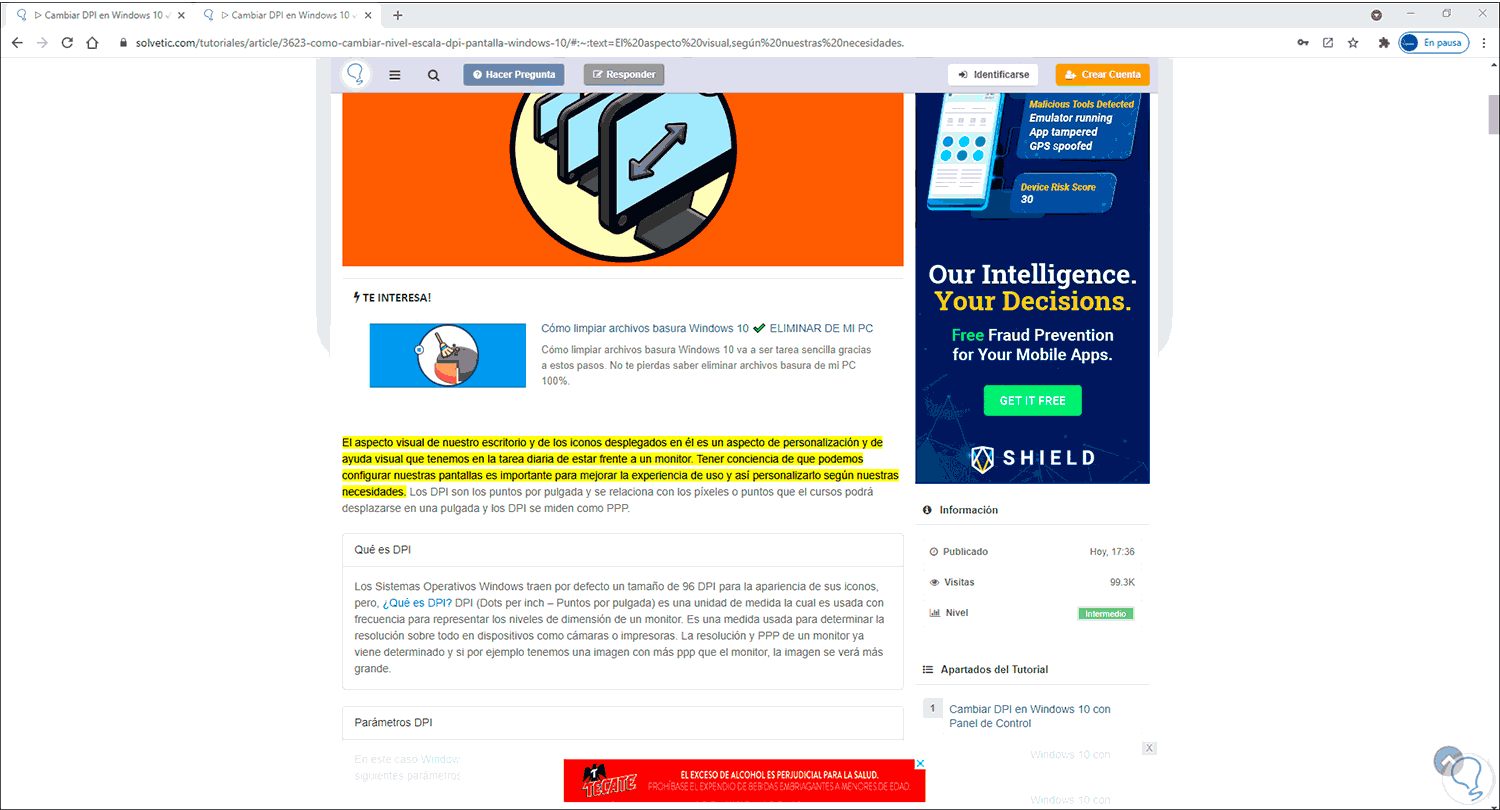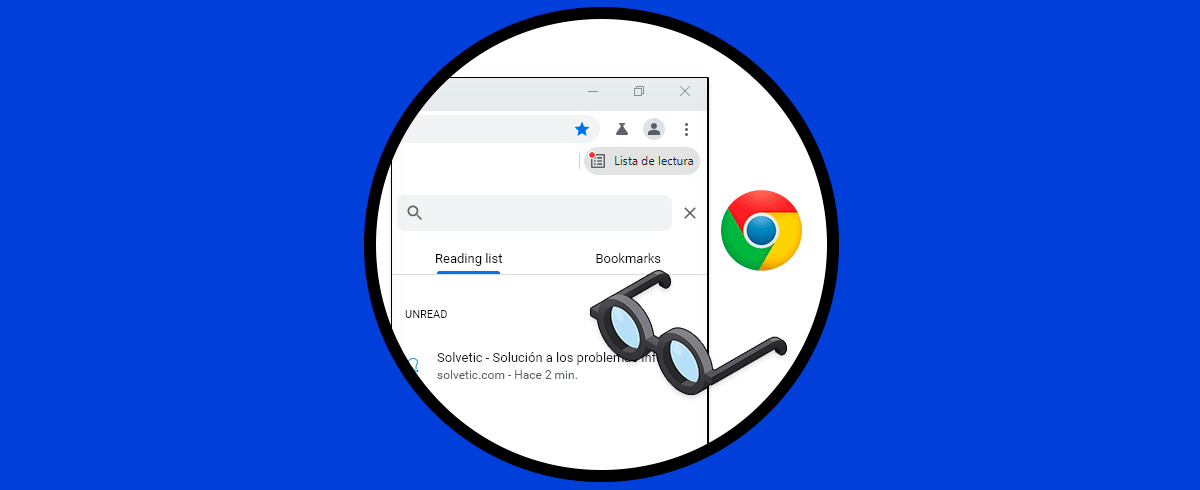Google Chrome es sin duda uno de los navegadores más extendidos del mercado web por la diversidad de funciones que trae y por su integridad con servicios de Google. Cada cierto tiempo veremos la capacidad que tiene de poder actualizarse e ir incorporando novedades que atraigan al usuario.
Con cada actualización desarrollada para Google Chrome encontramos más novedades y en la versión 90 ( o en las versiones posteriores) encontramos una nueva función la cual esta deshabilitada por defecto y es la posibilidad para crear un enlace al texto seleccionado en una sitio web. Esto permite que, al momento de dar clic en ese enlace, se abrirá la página en el texto seleccionado y estará resaltado para una ubicación precisa, veamos como activar y usar esta función en Google Chrome.
Cómo crear un enlace con texto seleccionado en Google Chrome
Para ello, abrimos Google Chrome y en una nueva pestaña ingresamos "chrome://flags":
Al pulsar Enter, en el cuadro de búsqueda ingresamos las palabras "copy link to text":
Como vemos su valor es Default, desplegamos este campo y establecemos su valor en "Enabled":
Damos clic en "Relaunch" para completar el proceso, esto hará que Google Chrome se reinicie y luego vemos que esta función esta activa (Enabled):
Ahora para ver su funcionamiento, seleccionamos el texto deseado, damos clic derecho sobre él y seleccionamos "Copiar el vínculo al texto deseado":
Este texto lo podemos copiar en una nueva pestaña, un archivo de texto, etc, en este caso lo vamos a pegar en una nueva pestaña para que Chrome abra ese texto exactamente en el texto elegido y resaltado como mencionamos:
Esta es la función integrada a partir de Google Chrome en su edición 90 para crear enlaces de texto de una forma simple y funcional.